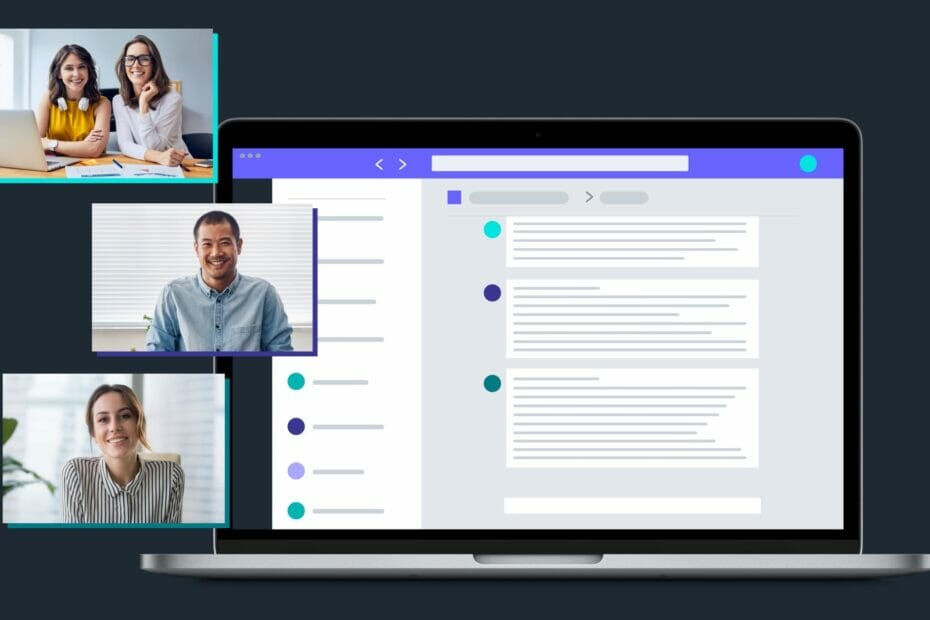ეს პროგრამა თქვენს დრაივერებს განაგრძობს მუშაობას და ამით გიცავთ კომპიუტერის ჩვეულებრივი შეცდომებისგან და ტექნიკის უკმარისობისგან. შეამოწმეთ თქვენი ყველა მძღოლი ახლა 3 მარტივ ეტაპზე:
- ჩამოტვირთეთ DriverFix (დადასტურებული ჩამოტვირთვის ფაილი).
- დააჭირეთ დაიწყეთ სკანირება იპოვონ ყველა პრობლემატური მძღოლი.
- დააჭირეთ განაახლეთ დრაივერები ახალი ვერსიების მისაღებად და სისტემის გაუმართაობის თავიდან ასაცილებლად.
- DriverFix გადმოწერილია ავტორი 0 მკითხველი ამ თვეში.
Outlook- ის ზოგიერთმა მომხმარებელმა გამოაქვეყნა Microsoft- ის ფორუმზე ან მოქმედების დასრულება შეუძლებელია შეცდომა შეცდომის სრულ წერილში ნათქვამია: მოქმედების დასრულება შეუძლებელია. Microsoft Exchange- თან კავშირი მიუწვდომელია. Outlook უნდა იყოს ონლაინ ან დაკავშირებული, რომ დასრულდეს ეს მოქმედება. ეს შეცდომა წარმოიშობა, როდესაც მომხმარებლები ცდილობენ Microsoft Exchange ელ.ფოსტის ანგარიშის დაყენებას ან გამოყენებას Outlook- ში.
როგორ შეუძლიათ მომხმარებლებს შეასწორონ მოქმედების შეცდომის დასრულება?
1. დარეგისტრირდით DNS- ს
- ზოგიერთმა მომხმარებელმა დააფიქსირა მოქმედების დასრულება შეუძლებელია შეცდომა DNS დარეგისტრირებით. დააჭირეთ ვინდოუსის ღილაკს + X ცხელ კლავიშს.
- აირჩიეთ ბრძანების სტრიპტიზი (ადმინისტრატორი) Win + X მენიუში.

- შემდეგ ცალკე შეიყვანეთ ეს ბრძანებები და დააჭირეთ ღილაკს "უკანალის" შემდეგ:
ipconfig / flushdnsipconfig / registerdns
ipconfig / გამოცემა
ipconfig / განახლება
NETSH WinSock გადატვირთვის კატალოგი
NETSH int ipv4 გადატვირთვის გადატვირთვისას. Log
NETSH int ipv6 გადატვირთვის გადატვირთვისას. Log
- დახურეთ ბრძანების სტრიპტიზი.
2. წაშალეთ Outlook პროფილი
- მიმდინარე Outlook პროფილის წაშლა და ახლის დამატება არის კიდევ ერთი პოტენციური რეზოლუცია გაცვლა მიუწვდომელია შეცდომა ამისათვის დააჭირეთ ღილაკს Windows key + R.
- ჩართეთ "პანელი" გაშვებაში და დააჭირეთ ღილაკს კარგი ღილაკი
- დააჭირეთ პანელს > ბილიკის ზოლში და აირჩიეთ მართვის პანელის ყველა ელემენტი. შემდეგ დააჭირეთ ფოსტა ფოსტის დაყენების გასახსნელად.

- დააჭირეთ პროფილების ჩვენება ზოგადი ჩანართის გასახსნელად.

- აირჩიეთ იქ ჩამოთვლილი პროფილი და დააჭირეთ ღილაკს ამოღება ღილაკი
- ამის შემდეგ, დახურეთ ფოსტის დაყენების ფანჯარა.
- Outlook ავტომატურად მოგთხოვთ დააყენოთ ახალი პროფილი წინა პროფილის ამოღების შემდეგ.
3. გამორთეთ Windows Defender Firewall
- რომ შეამოწმოს არის თუ არა Windows Defender Firewall არ არის პასუხისმგებელი იმაზე მოქმედების წაშლა შეუძლებელია შეცდომა, გამორთეთ WDF Outlook- ის გაშვებამდე. დააჭირეთ ვინდოუსის ღილაკს + S ცხელი კლავიშის ღილაკს.
- საძიებო ველში შეიყვანეთ საკვანძო სიტყვა "firewall" და დააწკაპუნეთ Windows Defender Firewall- ზე, რომ გახსნათ პანელის აპლეტი ქვემოთ.

- დააჭირეთ ჩართეთ ან გამორთეთ Windows Defender Firewall ქვემოთ მოცემულ კადრში პარამეტრების გასახსნელად.

- აირჩიეთ Windows Defender Firewall– ის გამორთვა და დააჭირეთ ღილაკს კარგი ღილაკი
4. გამორთეთ მესამე მხარის ანტივირუსული საშუალებები
- ზოგიერთ მომხმარებელს შეიძლება დასჭირდეს მათი მესამე მხარის ანტივირუსული პროგრამების ეკრანების გამორთვა, ან დეინსტალაციაც კი. ანტივირუსული პროგრამების გამორთვის მიზნით, ამოიღეთ ისინი სისტემის დაწყებიდან, დააჭირეთ ღილაკს მარჯვენა ღილაკით და დააჭირეთ ღილაკს Პროცესების ადმინისტრატორი.
- დააჭირეთ დაწყების ჩანართს, რომელიც ნაჩვენებია პირდაპირ ქვემოთ.

- აირჩიეთ ანტივირუსული პროგრამა და დააჭირეთ ღილაკს გამორთვა ღილაკი
- შემდეგ გადატვირთეთ Windows ანტივირუსული პროგრამა სტარტაპიდან.
5. Outlook დამატებების გამორთვა
- იმის უზრუნველსაყოფად, რომ არ არსებობს რაიმე ურთიერთსაწინააღმდეგო დამატება, გამორთეთ Outlook- ის დამატებები. ამისათვის დააჭირეთ ღილაკს ფაილი და Პარამეტრები Outlook– ში.
- შემდეგ დააჭირეთ დამატებებს ფანჯრის მარცხნივ.
- აირჩიეთ COM დამატებები ჩამოსაშლელ მენიუში მართვა.
- დააჭირეთ ღილაკს წადი ღილაკი

- დანამატების ამოსაღებად, აირჩიეთ COM ფორმატში და დააჭირეთ ღილაკს ამოღება ღილაკი
ეს რამდენიმე რეზოლუციაა, რომელიც მომხმარებლებმა დააფიქსირეს მოქმედების დასრულება შეუძლებელია შეცდომა გარდა ამისა, გაეცანით Microsoft- ის დახმარებისა და აღდგენის ასისტენტს, რომელიც სასარგებლო პრობლემების მოსაგვარებლად არის სასარგებლო Outlook- ისა და სხვა პროგრამებისთვის. MS Office პროგრამები. მომხმარებლებს შეუძლიათ ამ პროგრამული უზრუნველყოფის დამატება Windows 10-ზე, აქ დაჭერით Გადმოწერე ახლავე ღილაკი მასზე Outlook მხარდაჭერის ცენტრის გვერდი.
დაკავშირებული სტატიების შესამოწმებლად:
- Microsoft Exchange- თან კავშირი მიუწვდომელია [QUICK FIX]
- როგორ გამოვასწოროთ Outlook შეცდომა 0x80042109 Windows 10-ზე
- ფიქსაცია: Outlook 2016 არ უზრუნველყოფს Exchange ანგარიშების დაყენებას